このドキュメントでは、アラート設定の変更について説明します。アラートのベースとなるダッシュボードまたはダッシュボードのタイルを変更する方法については、ダッシュボードの編集がアラートに与える影響のドキュメント ページをご覧ください。
適切なユーザー権限があれば、ユーザー定義のダッシュボードや LookML ダッシュボードのクエリベースまたは Look リンクタイルのアラートを変更できます。
作成したアラートは編集、複製、削除できます。管理者は、他のユーザーが作成した非公開アラートを含め、任意のアラートを編集、複製、削除、一時停止できます。
アラート設定を変更すると、アラートに従うユーザーの設定も変更されます。
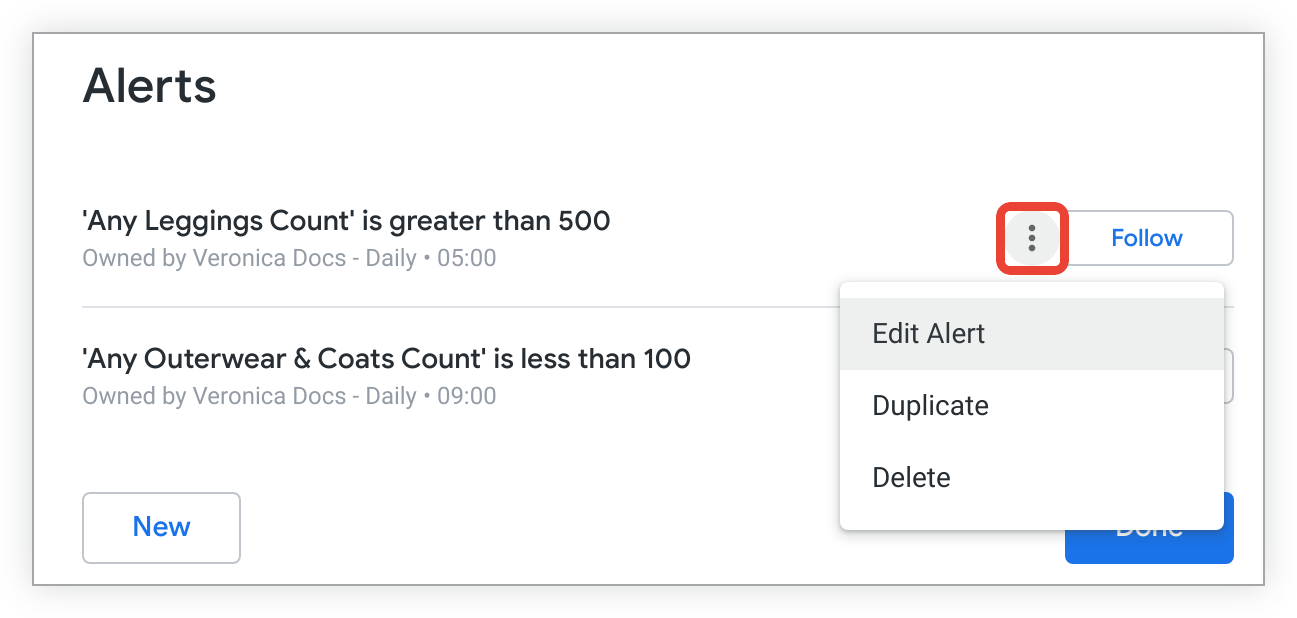
アラートの編集
アラートを編集するには、次の手順に従います。
- ダッシュボードのタイルで [アラート] アイコンを選択して、アラートビュー ダイアログを開きます。
- 3 つのドットの [アラート オプション] メニューを選択します。
- [アラートを編集] を選択すると、既存のアラート設定を編集できるダイアログが開きます。アラートの設定について詳しくは、アラートの作成のドキュメント ページをご覧ください。
- アラート設定の編集が完了したら、[アラートを保存] を選択します。
アラートの複製
アラートを複製すると、元のアラートと同じ設定の新しいアラートが作成されます。複製されたアラートクエリは、元のアラートが作成された時点におけるダッシュボードとタイル設定に基づいて、条件がトリガーされたかどうかを確認します。元のアラートの作成後にダッシュボードまたはタイルにユーザーが変更を加えた場合に、重複するアラートにはこれらの変更が反映されない場合があります。アラート設定に組み込まれている変更の詳細については、ダッシュボードの編集がアラートに与える影響に関するドキュメント ページをご覧ください。
アラートを複製する手順は次のとおりです。
- ダッシュボードのタイルで [アラート] アイコンを選択して、アラートビュー ダイアログを開きます。
- 3 つのドットの [アラート オプション] メニューを選択します。
- [複製] を選択して、既存のアラート設定が事前に入力されたダイアログを開き、[アラートを作成] を選択します。
次のいずれかの条件を満たしている場合は、別のユーザーの Slack アラート配信設定を複製することはできません。
- このアラートは、アクセスできない Slack チャンネルに Slack 通知を送信します。独自の Slack 配信設定を構成する必要があります。
send_to_integration権限がありません。
いずれの場合でも、アラートを複製しようとすると次のメッセージが表示されます。
This alert delivers notifications to a destination that is not available to you.
Click **Clear** to reset to default.
アラートの削除
アラートを削除する方法は次のとおりです。
- ダッシュボードのタイルで [アラート] アイコンを選択して、アラートビュー ダイアログを開きます。
- 3 つのドットの [アラート オプション] メニューを選択します。
- [削除] を選択して、表示されたウィンドウで削除を確定します。
- [完了] を選択すると、アラートの表示ウィンドウが閉じます。
管理者には、[管理] パネルの [アラートの履歴] ページでアラートに対してダッシュボードの名前が [-] に変更されたことと、[管理] パネルの [アラート] ページでアラートに対して削除されたことがすぐに表示されます。アラートクエリが次回実行されると、アラートは [管理] パネルの [アラートの履歴] ページから削除されます。[アラート] 管理ページのステータスは [一時停止中] となり、ダッシュボードまたはダッシュボード要素(タイル)が削除されたことを示すツールチップ メッセージが表示されます。
